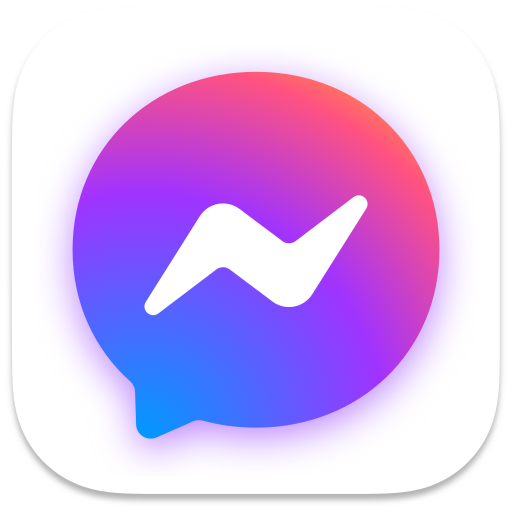
Caprine
优雅的 Facebook Messenger 桌面应用
Caprine 是一款非官方的、注重隐私的 Facebook Messenger 应用,具有许多实用功能。
Caprine 的功能已经完整。然而,我们欢迎对改进和错误修复的贡献。网站
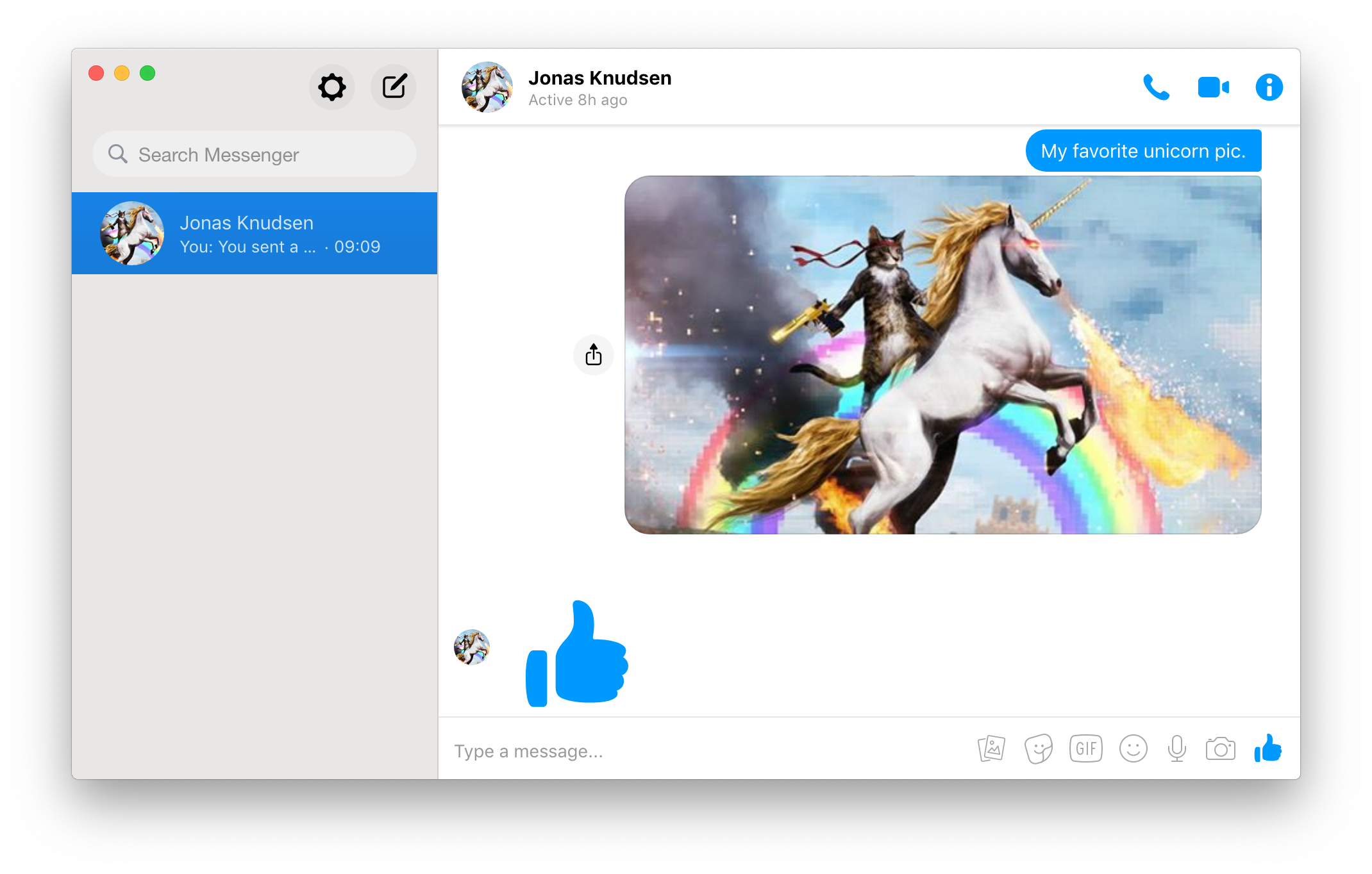
亮点
- 深色主题
- 活力主题*
- 注重隐私
- 键盘快捷键
- 菜单栏模式*
- Work Chat 支持
- 代码块
- Touch Bar 支持*
- 自定义样式
- 跨平台
- 静默自动更新
- 自定义文本大小
- 表情符号样式设置
- 尊重勿扰模式*
*仅限 macOS
安装
支持 macOS 10.12+(Intel 和 Apple Silicon)、Linux(x64 和 arm64)以及 Windows 10+(64 位)。
在网站或下方下载最新版本。
macOS
下载 .dmg 文件。
或使用 Homebrew:$ brew install caprine
Linux
| 发行版 | 仓库 | 自动更新 | 维护者 | 安装方法 |
|---|---|---|---|---|
| Arch Linux | 社区 | ✔️ | Frederik Schwan | pacman -S caprine |
| Debian / Ubuntu(手动) | GitHub | ❌ | 官方 | 下载 .deb 文件 |
| Debian / Ubuntu(deb-get) | GitHub | ✔️ | 官方 | 按照以下说明操作 |
| Debian / Ubuntu(APT) | Gemfury | ✔️ | Lefteris Garyfalakis | 按照以下说明操作 |
| RHEL / Fedora / openSUSE | Copr | ✔️ | Dušan Simić | 按照以下说明操作 |
| AppImage | GitHub | ✔️ | 官方 | 按照以下说明操作 |
| Flatpak | Flathub | ✔️ | Dušan Simić | 访问 Flathub 并按照说明操作 |
| Snap | Snapcraft | ✔️ | 官方 | 访问 Snapcraft 并按照说明操作 |
使用 deb-get 安装:
- 下载并安装 deb-get。
- 运行
deb-get install caprine。
注意:deb-get 是第三方软件,不应与 apt-get 混淆。
APT 仓库(Gemfury):
运行以下命令来添加它:
wget -q -O- https://raw.githubusercontent.com/sindresorhus/caprine/main/packages/deb/addRepo.sh | sudo bash
或者(适用于高级用户):
# 添加仓库
echo "deb [trusted=yes] https://apt.fury.io/lefterisgar/ * *" > \
/etc/apt/sources.list.d/caprine.list
# 更新包索引
sudo apt update
# 安装 Caprine
sudo apt install caprine
Copr:
对于 Fedora / RHEL:
sudo dnf copr enable dusansimic/caprine
sudo dnf install caprine
对于 openSUSE:
- 在
/etc/zypp/repos.d/caprine.repo创建一个新文件。 - 复制此文件的内容并粘贴到你刚创建的文件中。
或者使用以下一行命令:
curl -s https://copr.fedorainfracloud.org/coprs/dusansimic/caprine/repo/opensuse-tumbleweed/dusansimic-caprine-opensuse-tumbleweed.repo | sudo tee /etc/zypp/repos.d/caprine.repo
AppImage:
下载 .AppImage 文件。
使其可执行:
chmod +x Caprine-2.xx.x.AppImage
然后运行它!
关于不可变 Linux 发行版:
Fedora Silverblue、Fedora Kinoite、EndlessOS、CarbonOS 和其他不可变发行版仅支持 Flatpak 和/或 AppImage。*
注意:在某些发行版上,必须手动预配置 Flatpak。
Windows
| 方法 | 仓库 | 自动更新 | 维护者 | 安装方式 |
|---|---|---|---|---|
| 手动 | GitHub | ❌ | 官方 | 下载.exe文件 |
| Chocolatey | 社区 | ✔️ | Michael Quevillon | choco install caprine |
要在Windows 10上启用任务栏通知徽章,您需要在任务栏设置中启用它们。
功能
深色模式
您可以在"视图"菜单中切换深色模式,或使用Command d / Control d快捷键。
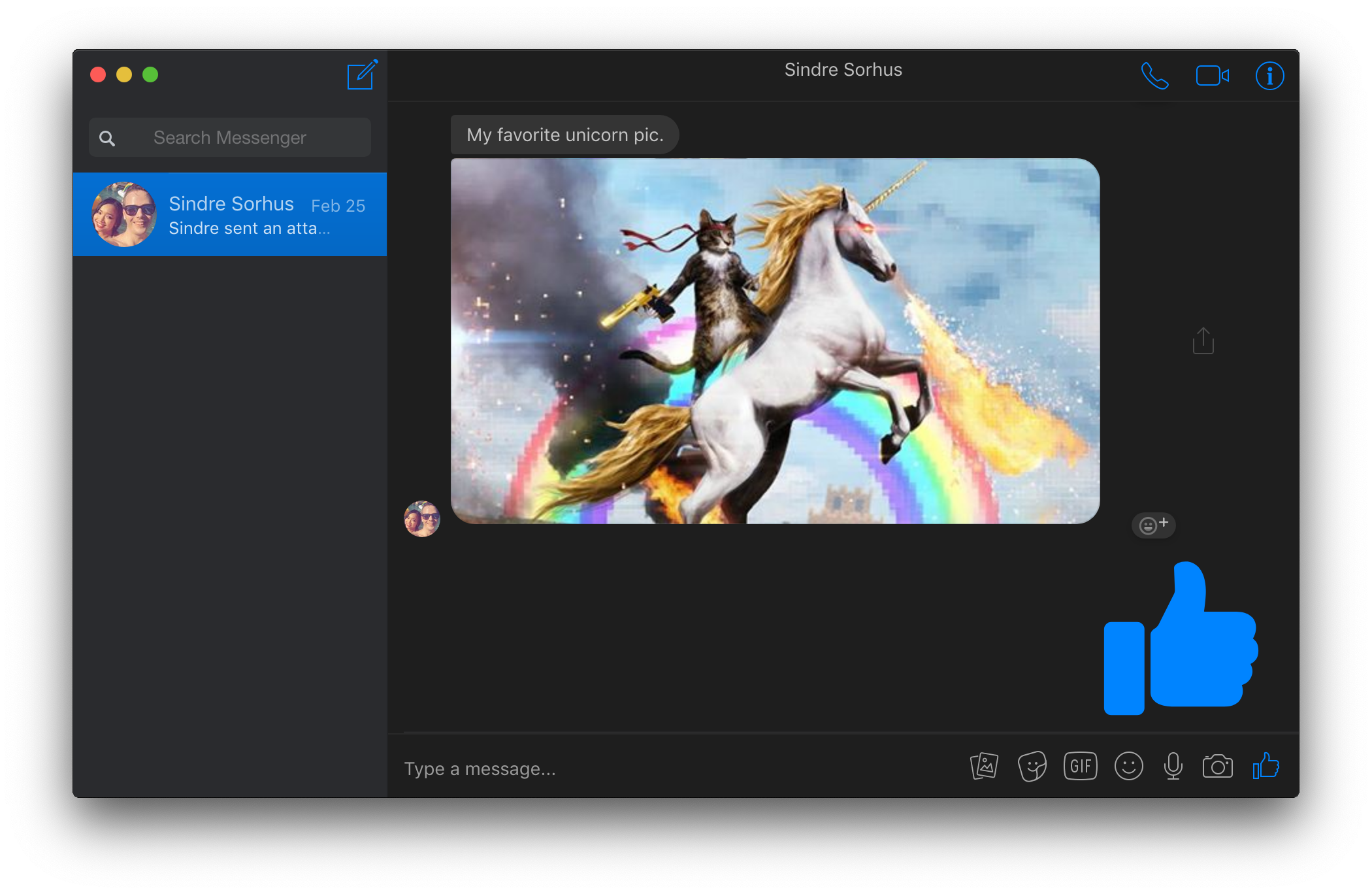
隐藏姓名和头像
您可以通过在"视图"菜单中启用"隐藏姓名和头像"功能,或使用Command/Control Shift n快捷键,来防止他人看到您正在与谁聊天。
毛玻璃效果 (仅限macOS)
在macOS上,您可以在"视图"菜单中切换窗口毛玻璃效果。
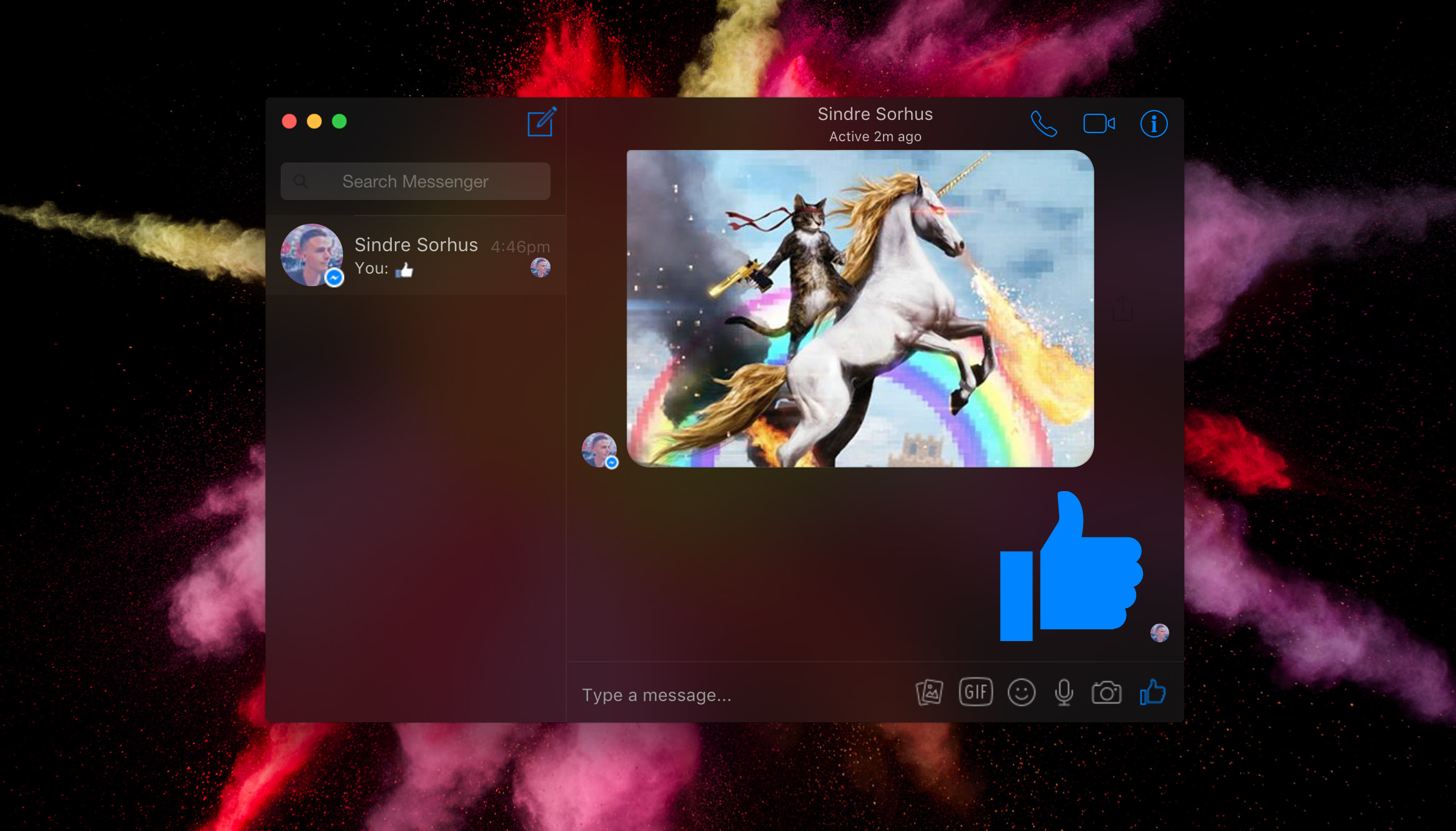
隐私
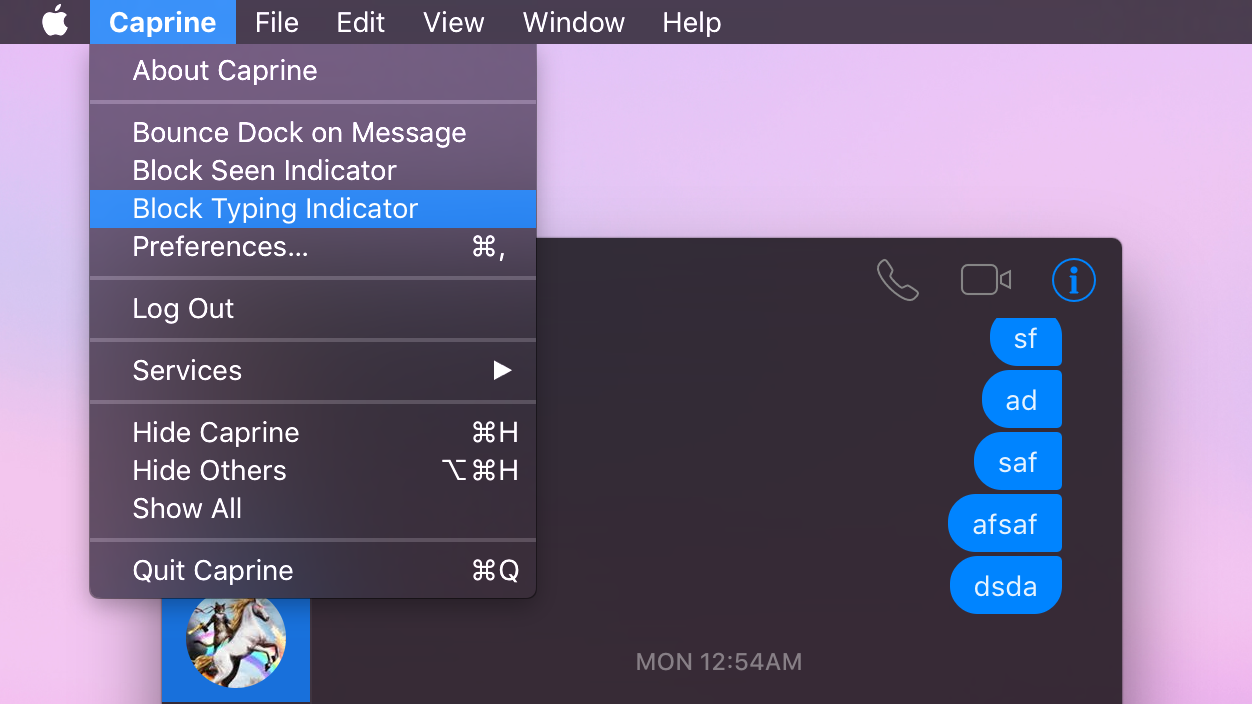
您可以选择阻止他人知道您何时已读消息以及何时正在输入。这些设置可在"Caprine"/"文件"菜单下找到。
静音桌面通知 (仅限macOS)
您可以在"Caprine"/"文件"菜单或macOS的Dock中快速禁用接收通知。
隐藏通知消息预览
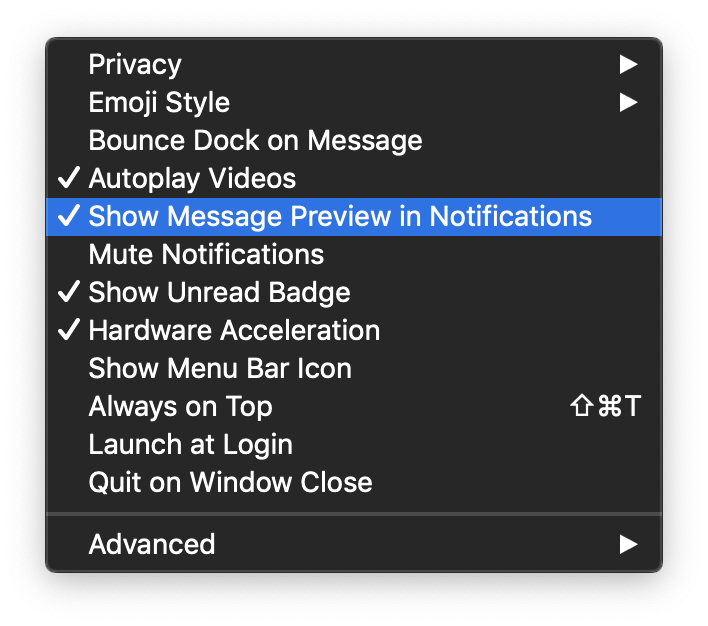
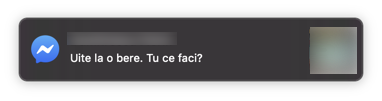
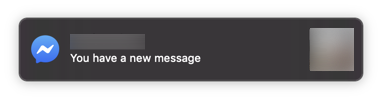
您可以在"Caprine"/"文件"菜单中切换"在通知中显示消息预览"设置。
防止链接跟踪
您点击的链接不会被Facebook跟踪。
快速跳转对话快捷键
您可以像切换浏览器标签页一样切换对话:Command/Control n(其中n是1到9)。
紧凑模式
当调整到小尺寸时,界面会自适应。
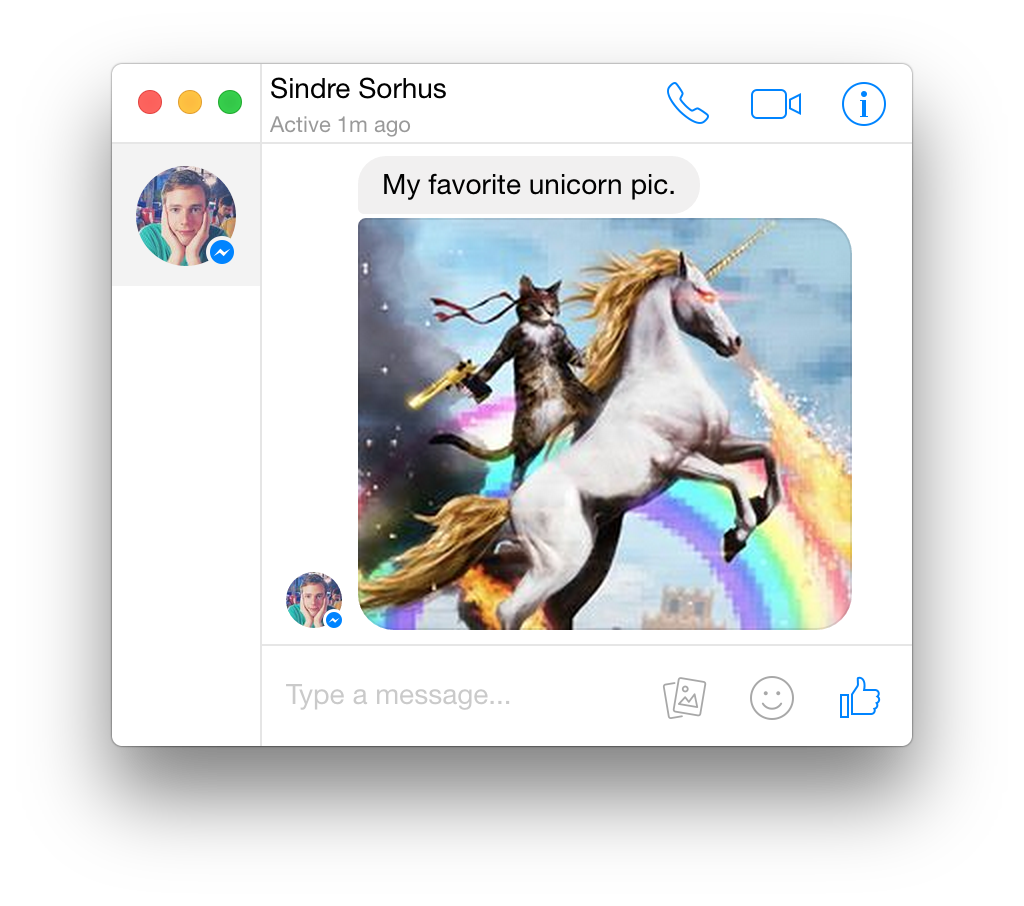
桌面通知
可以在"首选项"中开启桌面通知。
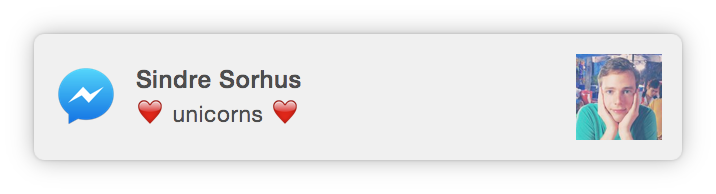
始终置顶
您可以在"窗口"/"视图"菜单中切换Caprine是否保持在其他窗口之上,或使用Command/Control Shift t快捷键。
工作聊天支持
支持工作聊天:Workplace的Messenger。您可以在"Caprine"/"文件"菜单中切换到它。
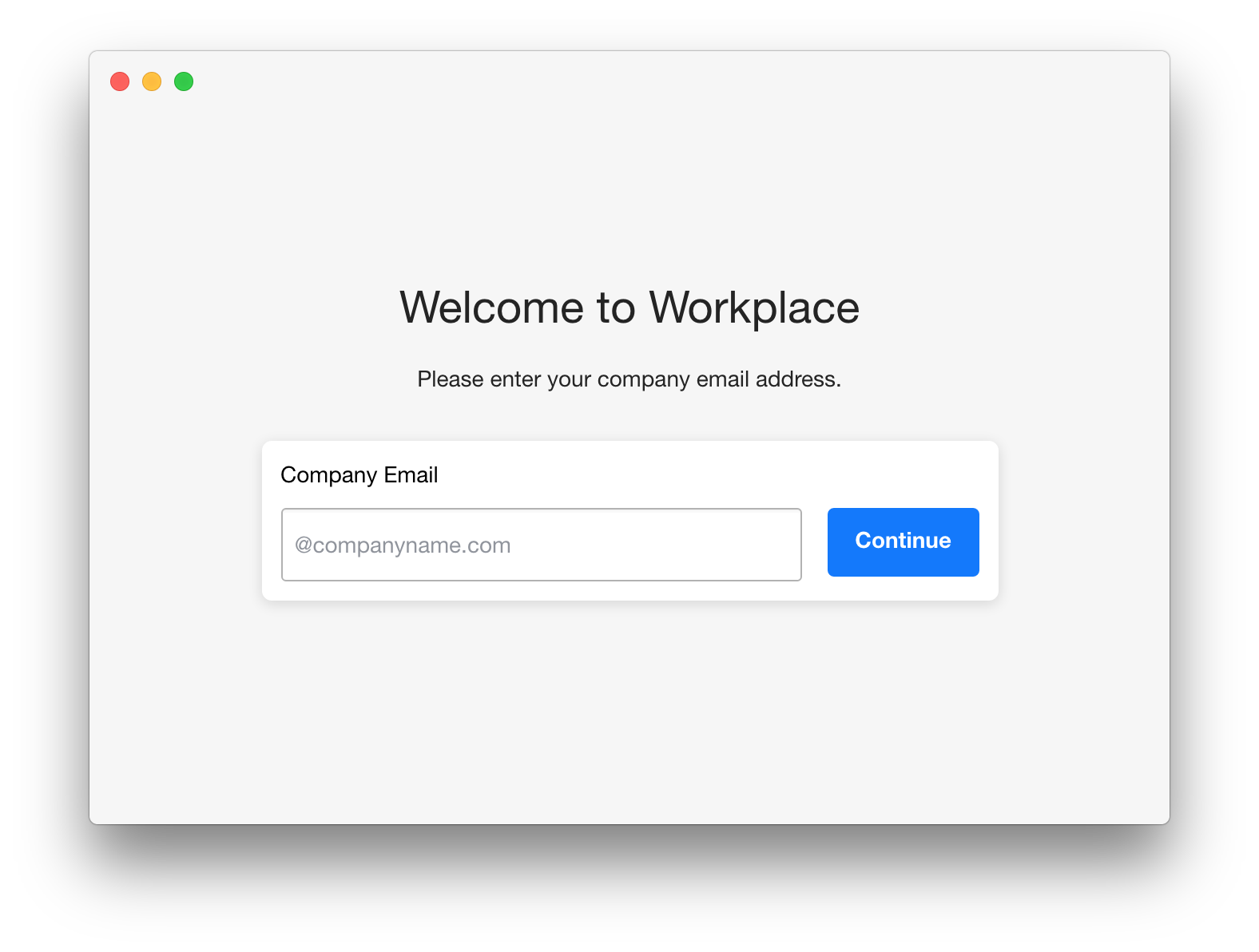
代码块
您可以使用Markdown语法发送代码块。
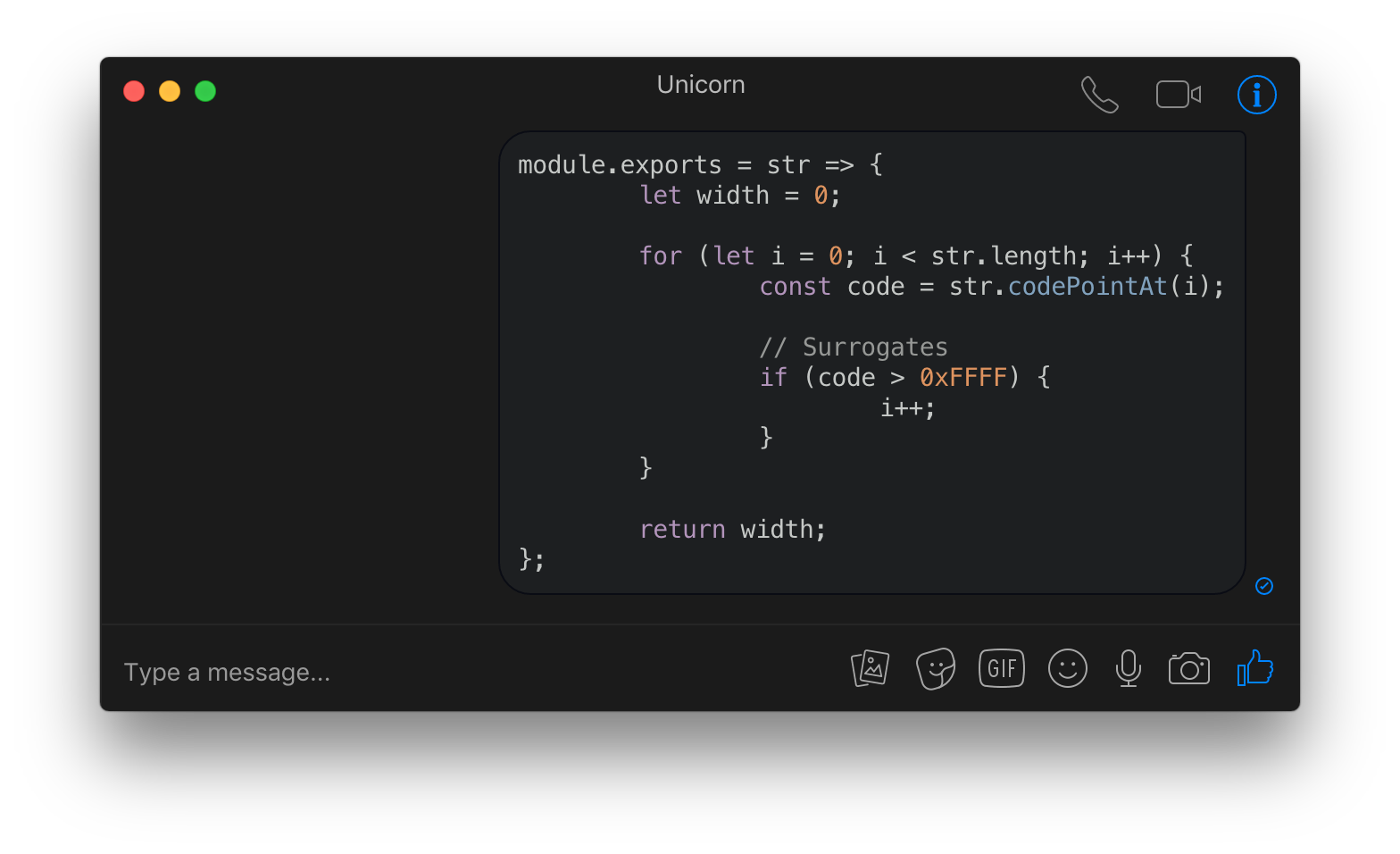
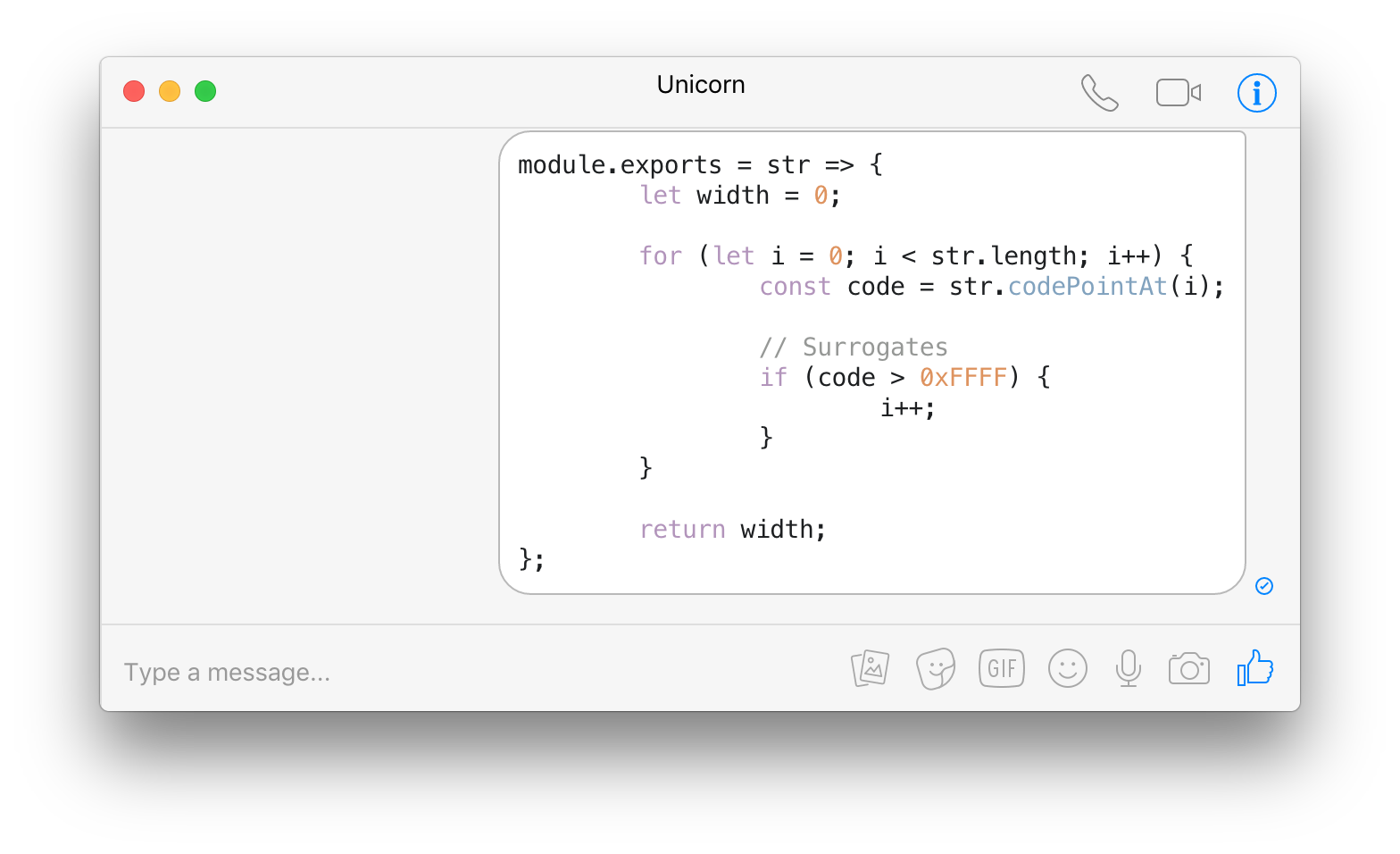
后台行为
关闭窗口时,应用默认会继续在后台运行,在macOS上显示在Dock中,在Linux/Windows上显示在托盘中。右键点击Dock/托盘图标并选择"退出"以完全退出应用。在macOS上,点击Dock图标以显示窗口。在Linux上,右键点击托盘图标并选择"切换"以切换窗口。在Windows上,点击托盘图标以切换窗口。
请注意,您可以更改Caprine的行为,使应用在关闭窗口时关闭。要做到这一点,您需要进入设置并点击"关闭窗口时退出"。
从Dock菜单快速访问对话 (仅限macOS)
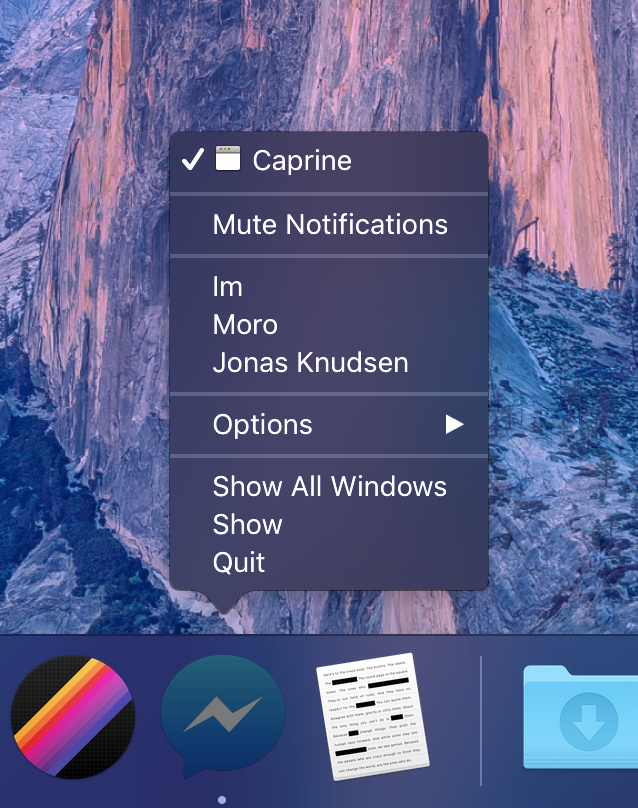
Touch Bar支持 (仅限macOS)

自定义拼写检查语言 (不适用于macOS)
用户可以从"对话" → "拼写检查器语言"中选择支持的语言。
macOS会自动检测语言。
自定义样式
高级用户可以修改Caprine的颜色/样式。点击菜单项"Caprine"/"文件" → "Caprine设置" → "高级" → "自定义样式",一个CSS文件将在您的默认编辑器中打开。
菜单栏模式 (仅限macOS) 
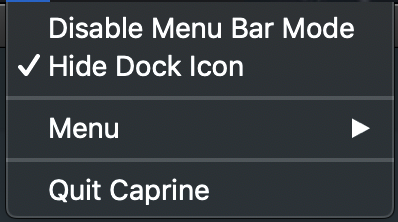 你可以在"Caprine 偏好设置"菜单中启用"显示菜单栏图标",在菜单栏上添加 Caprine 图标。该图标会指示你是否有未读通知,点击它可以切换 Caprine 窗口。你也可以使用全局快捷键 Command + Shift + Y 来切换 Caprine 窗口。
你可以在"Caprine 偏好设置"菜单中启用"显示菜单栏图标",在菜单栏上添加 Caprine 图标。该图标会指示你是否有未读通知,点击它可以切换 Caprine 窗口。你也可以使用全局快捷键 Command + Shift + Y 来切换 Caprine 窗口。
你还可以通过点击菜单栏图标中的"隐藏 Dock 图标"菜单项来从 Dock 和任务切换器中移除 Caprine。此时窗口将不再有任何菜单,但你可以从菜单栏图标菜单中的"菜单"项访问这些选项。
键盘快捷键
| 描述 | 按键 |
|---|---|
| 新建对话 | Command/Control + N |
| 搜索对话 | Command/Control + K |
| 切换"暗黑模式" | Command/Control + D |
| 隐藏姓名和头像 | Command/Control + Shift + N |
| 下一个对话 | Command/Control + ] 或 Control + Tab |
| 上一个对话 | Command/Control + [ 或 Control + Shift + Tab |
| 跳转到对话 | Command/Control + 1…9 |
| 插入 GIF | Command/Control + G |
| 插入贴纸 | Command/Control + S |
| 插入表情 | Command/Control + E |
| 附加文件 | Command/Control + T |
| 聚焦文本输入 | Command/Control + I |
| 在对话中搜索 | Command/Control + F |
| 静音对话 | Command/Control + Shift + M |
| 隐藏对话 | Command/Control + Shift + H |
| 删除对话 | Command/Control + Shift + D |
| 切换"总是置顶" | Command/Control + Shift + T |
| 切换窗口菜单 | Alt(仅限 Windows/Linux) |
| 切换主窗口 | Command + Shift + Y(仅限 macOS) |
| 切换侧边栏 | Command/Control + Shift + S |
| 切换到 Messenger | Command/Control + Shift + 1 |
| 切换到 Workchat | Command/Control + Shift + 2 |
| 偏好设置 | Command/Control + , |
提示
在 macOS 上,你可以在系统偏好设置中更改这些快捷键,甚至可以为没有预定义快捷键的菜单项添加自定义快捷键。
常见问题
我可以贡献本地化吗?
主要的应用界面已经由 Facebook 进行了本地化。应用菜单未本地化,我们也不打算对其进行本地化。
开发
使用 Electron 构建。
运行
npm install && npm start
构建
请参阅 electron-builder 文档。
发布
npm run release
然后编辑自动创建的 GitHub Releases 草稿并发布。
维护者
前任维护者
链接
媒体报道
免责声明
Caprine 是第三方应用,与 Facebook 没有任何关联。

 访问官网
访问官网 Github
Github










